Szablony diagramów mogą oszczędzić ci wiele czasu, zwłaszcza jeśli regularnie musisz tworzyć raporty. Ten przewodnik pokaże ci, jak efektywnie tworzyć szablony diagramów w Excelu, które możesz łatwo ponownie wykorzystać. Dzięki temu będziesz mieć kontrolę nad swoimi danymi i będziesz mógł je atrakcyjnie zobrazować.
Najważniejsze spostrzeżenia
- Używanie szablonów diagramów umożliwia szybsze tworzenie raportów.
- Dostosowanie i zapisywanie szablonów diagramów jest łatwe i wydajne.
- Po utworzeniu, szablony można łatwo ponownie wykorzystać i dostosować.
Instrukcja krok po kroku
Tworzenie diagramu
Najpierw otwórz swoją listę obrotów w Excelu. Jest to tabela, z której chcesz stworzyć swoje diagramy. Aby stworzyć diagram, zaznacz obroty. Możesz to zrobić, zaznaczając odpowiednie komórki miesięcznych obrotów.
Wybór rodzaju diagramu
Po zaznaczeniu danych, przejdź do karty „Wstaw”. Tutaj znajdziesz obszar dla różnych rodzajów diagramów. Masz do wyboru diagramy kolumnowe, słupkowe, kołowe i inne. W tym samouczku wybierz diagram słupkowy.
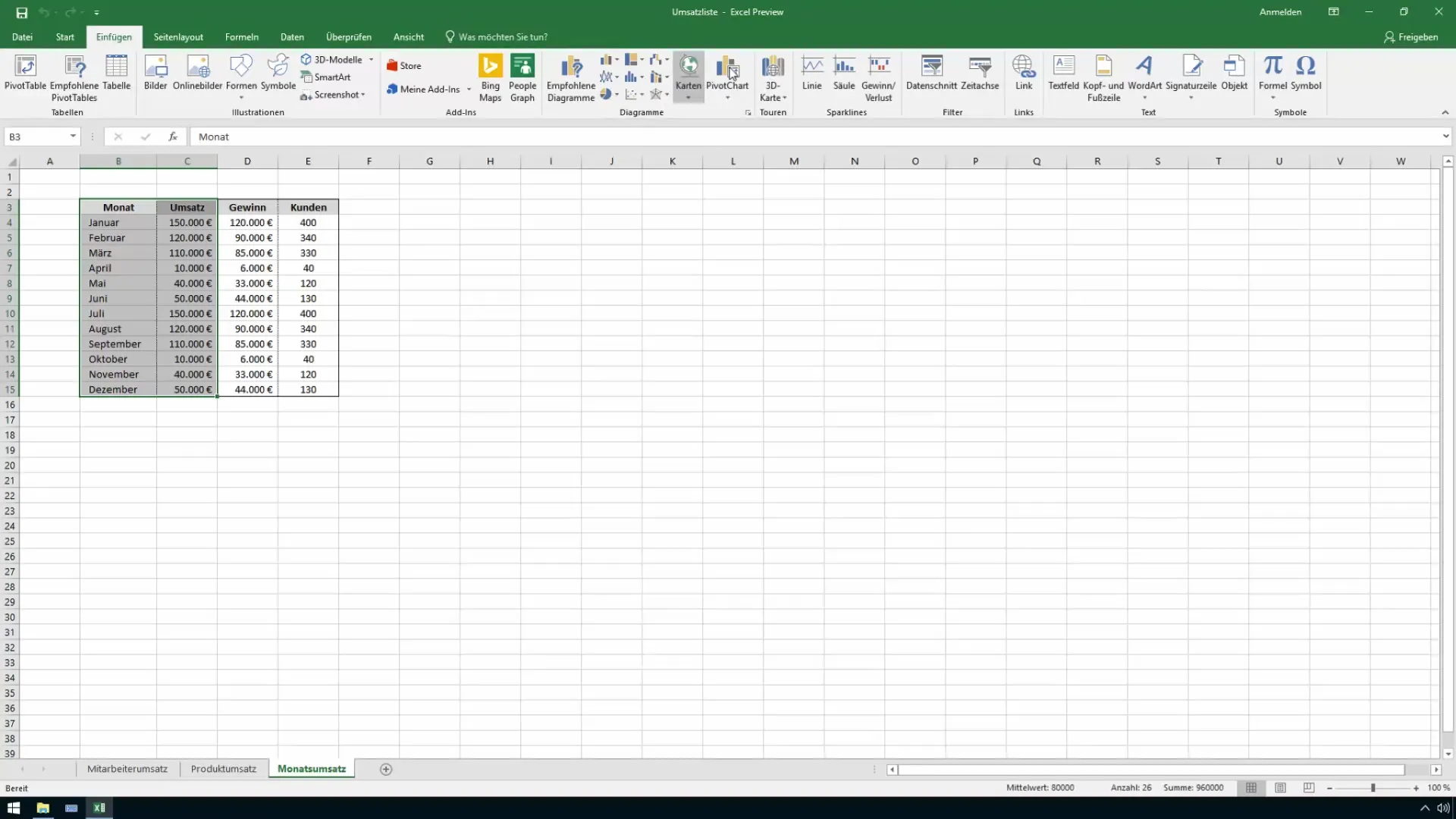
Projektowanie diagramu
Po utworzeniu diagramu, możesz dostosować jego projekt. Kliknij na diagramie, a następnie przejdź do „Style diagramu”. Tutaj można wypróbować różne projekty. Zachwycający projekt sprawia, że dane są prezentowane jasno.
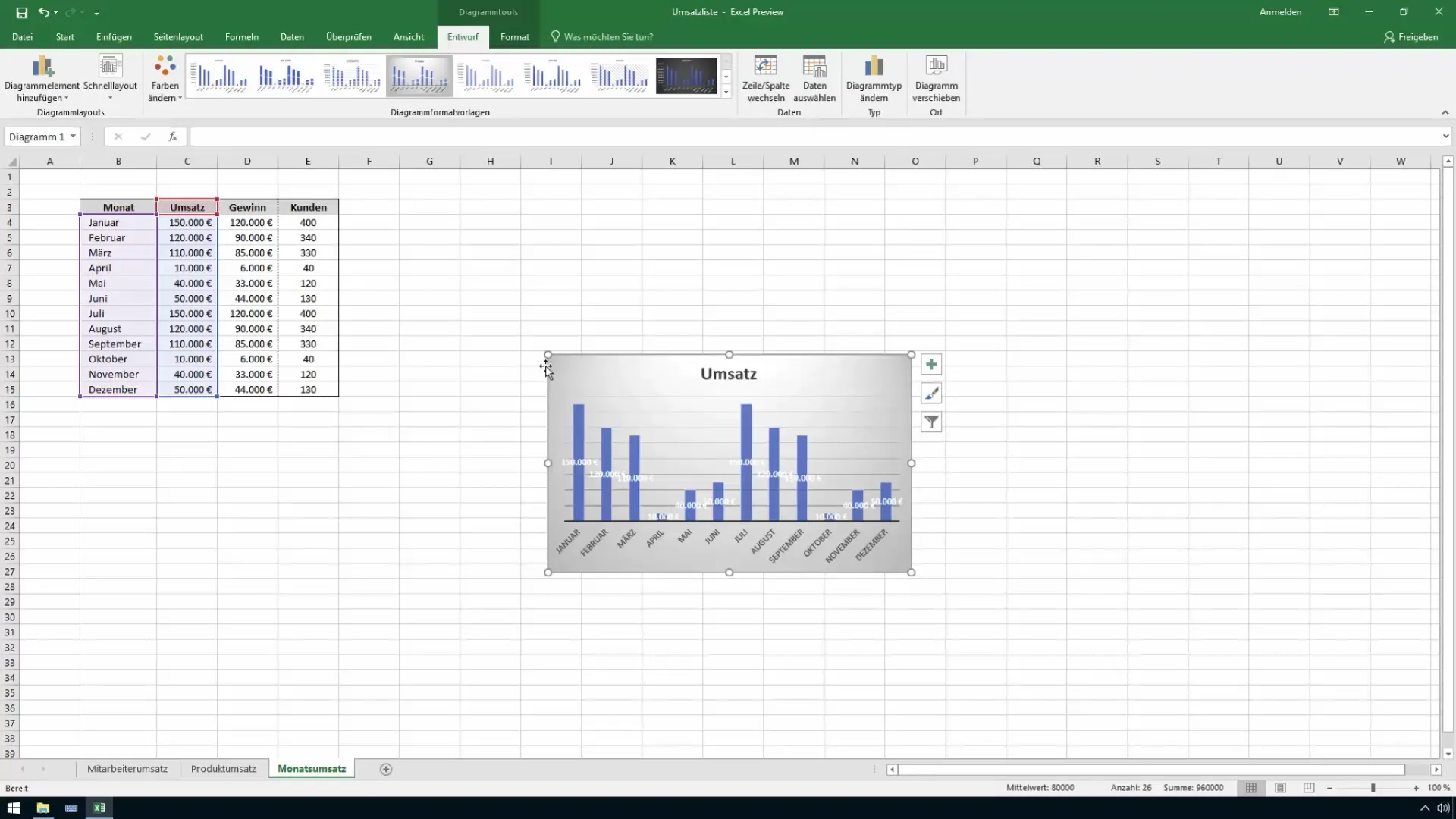
Dostosowanie indywidualne
Teraz nadszedł czas, aby indywidualnie dostosować diagram. Możesz na przykład zmienić kolor słupków, aby wyróżnić najwyższy obrót. Kliknij prawym przyciskiem myszy na słupku i wybierz pożądany kolor. Korzystne jest wyróżnienie najwyższych obrotów kolorowo, aby natychmiast przyciągnąć uwagę.
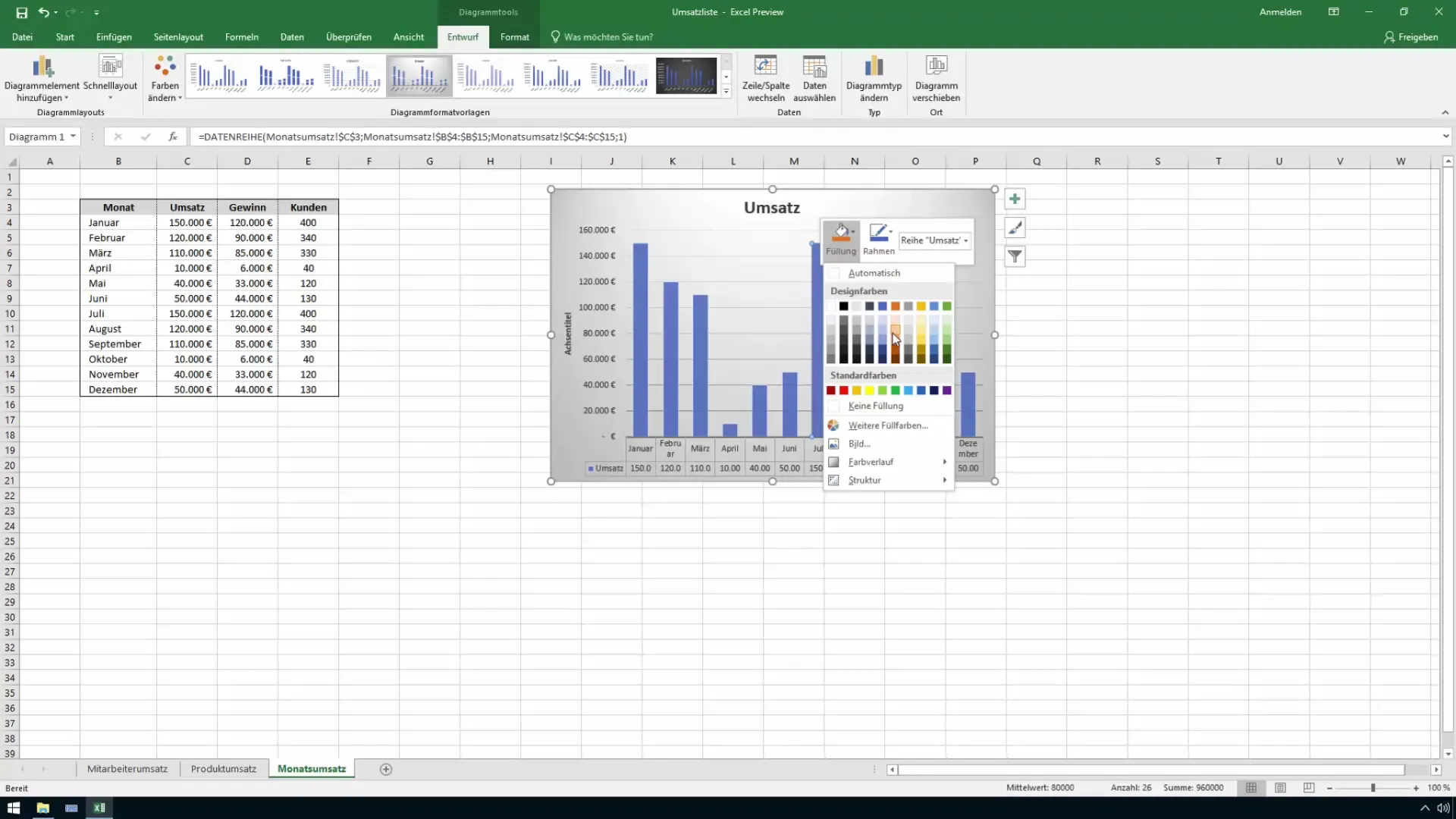
Wstawianie loga
Aby dalej dostosować swój diagram, możesz również wstawić logo lub obraz. Ponownie kliknij w diagram, przejdź do „Wstaw” i wybierz „Obraz”. Wybierz swoje logo i wstaw je do diagramu. Następnie możesz skalować i pozycjonować obraz.
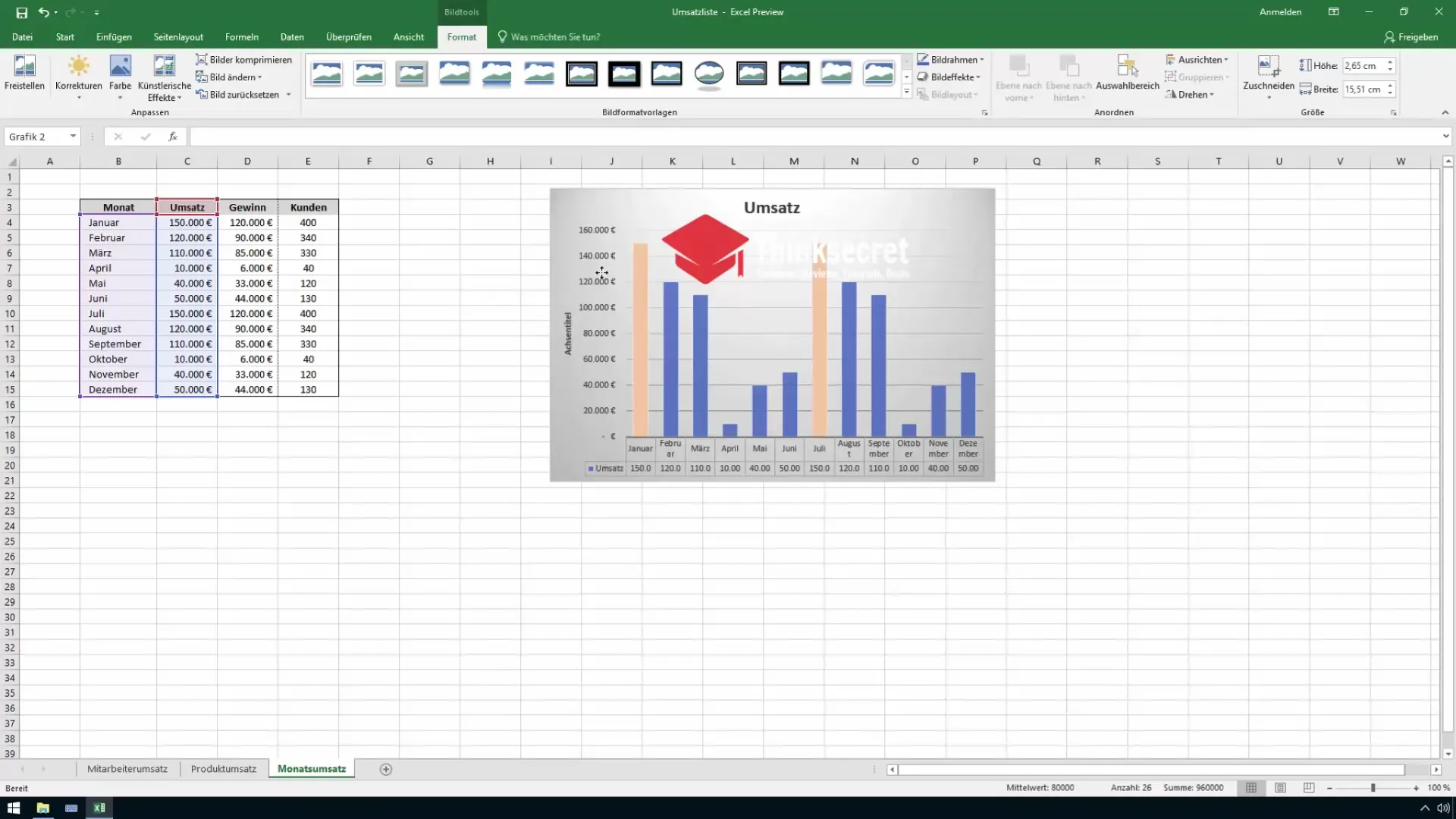
Zapisywanie szablonu
Po stworzeniu i dostosowaniu diagramu, możesz go zapisać jako szablon. Jest to ważne, ponieważ chcesz ponownie wykorzystywać tę samą formatę i projekt w przyszłości. Kliknij prawym przyciskiem myszy na diagramie i wybierz „Zapisz szablon diagramu”. Przydziel nazwę, np. „Obroty roczne”, i potwierdź.
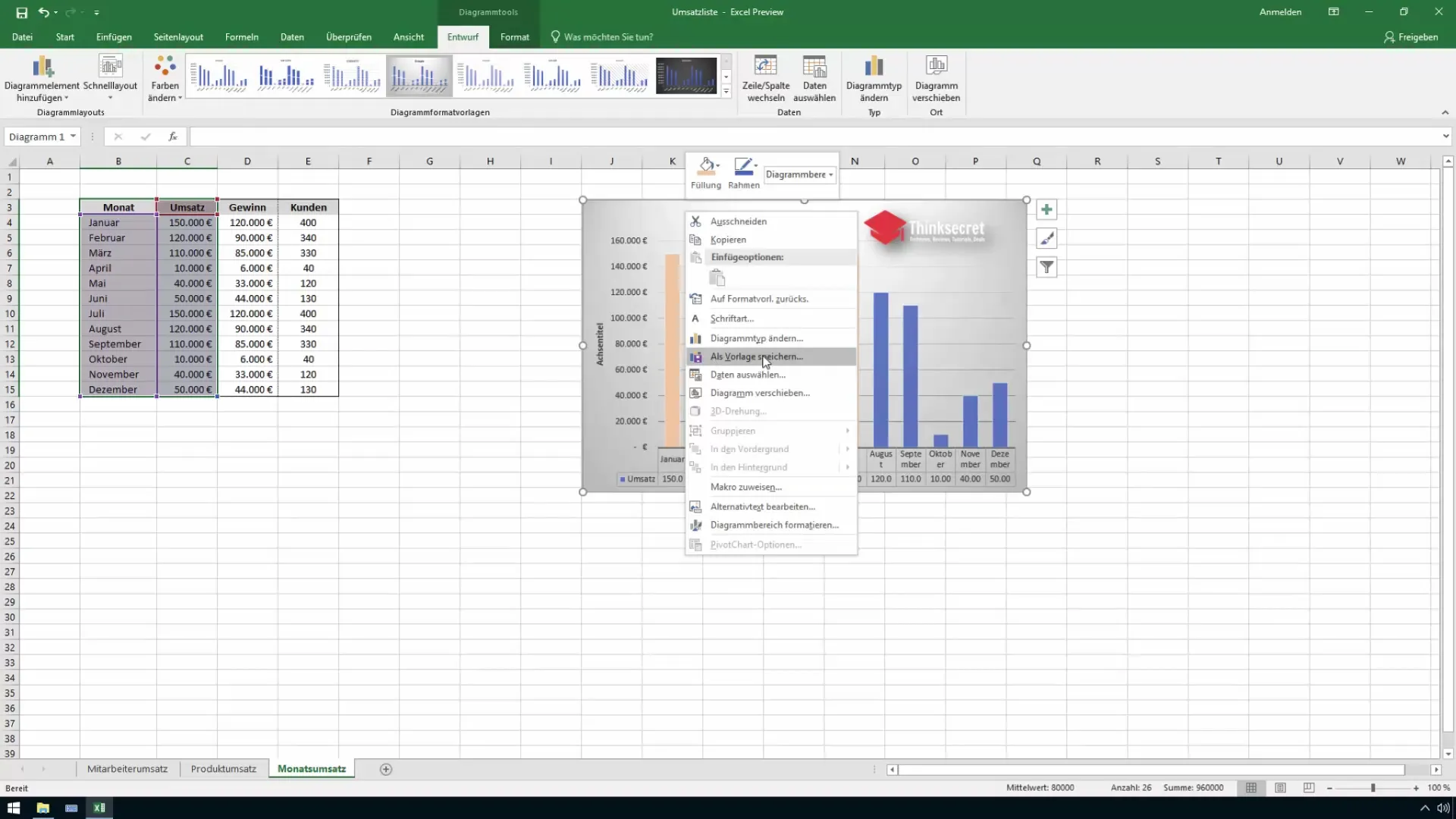
Użycie szablonu
Teraz masz możliwość korzystania ze zapisanego szablonu do tworzenia nowych diagramów. Aby to zrobić, usuń obecny diagram i stwórz nowy. Ponownie przejdź do „Wstaw”, wybierz „Diagram” i kliknij „Szablony”. Twój zapisany szablon „Obroty roczne” zostanie wyświetlony. Wybierz go i kliknij „OK”.
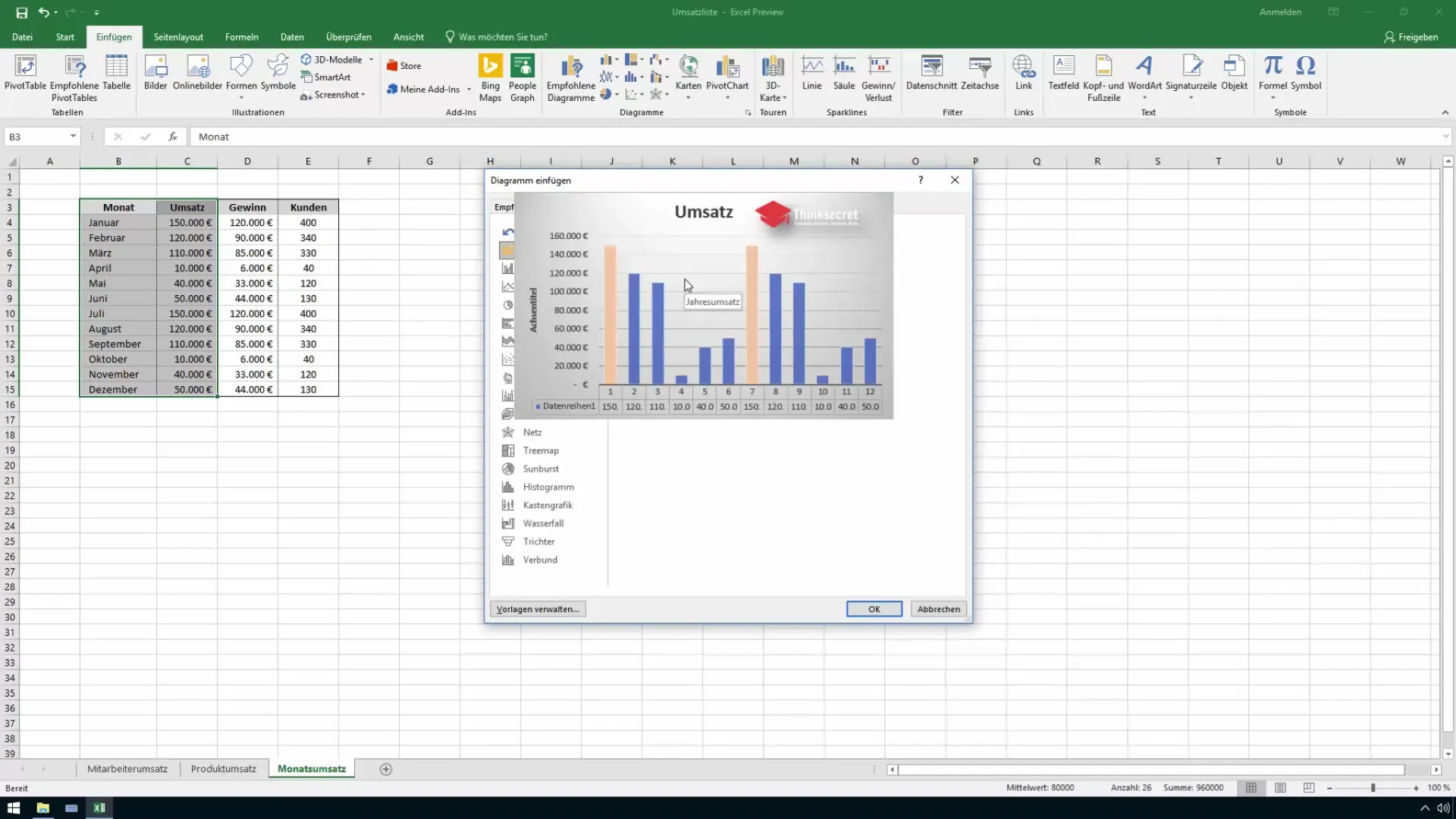
Tworzenie diagramu zysków
Aby utworzyć diagram zysków, zaznacz miesiące i zyski. Ponownie przejdź do „Wstaw” i wybierz ponownie diagram słupkowy. Bezpośrednio dzięki wcześniej zapisanemu szablonowi, teraz masz diagram zysków, który jest podobny do diagramu obrotów.
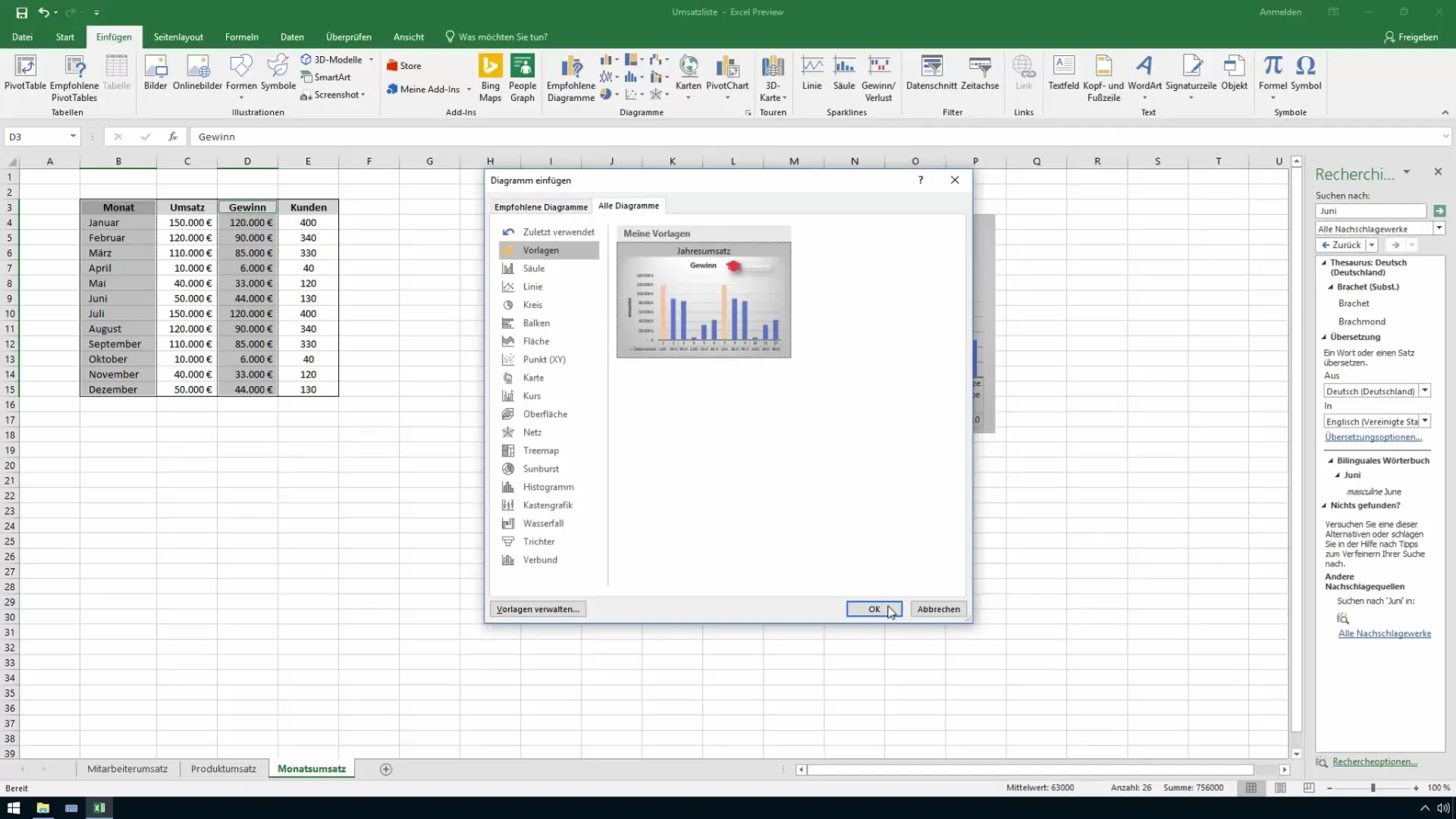
Zarządzanie szablonami
Jeśli potrzebujesz przeglądu wszystkich swoich szablonów diagramów, przejdź do „Wstaw” i kliknij na symbol „Pokaż wszystkie diagramy”. Tutaj możesz zarządzać swoimi szablonami i uzyskać dostęp do wszystkich zapisanych szablonów. Jest to szczególnie przydatne, gdy potrzebujesz różnych szablonów do różnych celów.
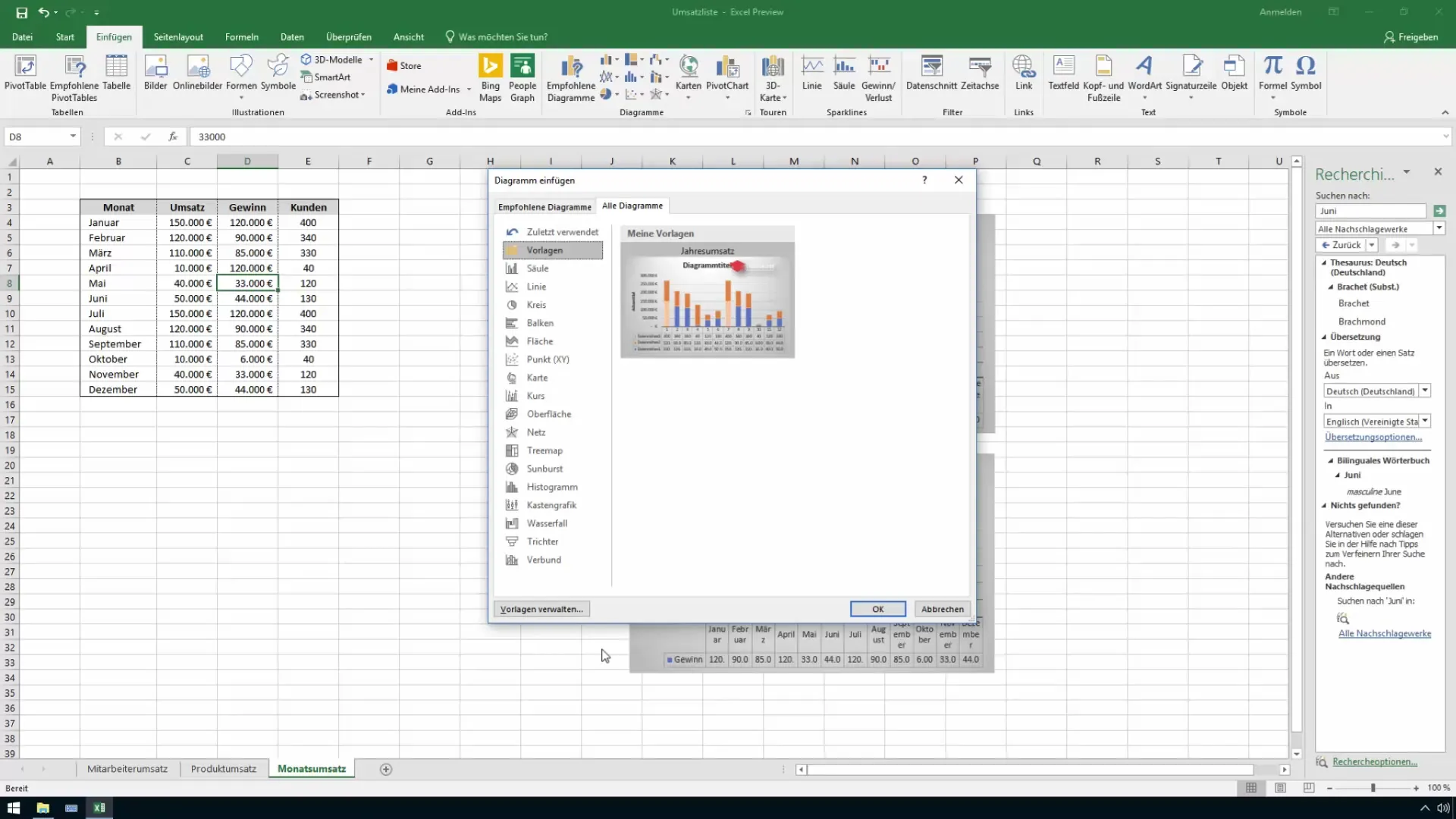
Ustawianie szablonu standardowego
Jeśli często używasz określonego szablonu, możesz go ustawić jako szablon standardowy. Kliknij prawym przyciskiem myszy szablon i wybierz opcję „Ustaw jako szablon standardowy”. Będzie on zawsze używany podczas tworzenia nowego wykresu.
Podsumowanie
Tworzenie i dostosowywanie w Excelu wiederverwendbarer Diagrammvorlagen to prosty proces, który pomaga Ci pracować bardziej efektywnie. W kilka kliknięć możesz tworzyć atrakcyjne wykresy, które czytelnie prezentują Twoje dane. Dzięki zapisywaniu i ponownemu wykorzystywaniu szablonów oszczędzasz czas, zwłaszcza jeśli regularnie tworzysz raporty.
Najczęściej zadawane pytania
Jak zapisać szablon wykresu w programie Excel?Kliknij prawym przyciskiem myszy na wykres i wybierz „Zapisz szablon wykresu”.
Gdzie znajdę zapisane szablony wykresów?Przejdź do „Wstaw”, kliknij „Pokaż wszystkie wykresy” i wybierz „Zarządzaj szablonami”.
Czy mogę dostosować wybór kolorów dla szablonów wykresów?Tak, możesz indywidualnie dostosować kolory słupków, klikając prawym przyciskiem myszy na słupku.
Jak utworzyć wykres z istniejącego szablonu?Utwórz nowy wykres, przejdź do „Wstaw”, kliknij „Wykres” i wybierz zapisany szablon.
Czy mogę ustawić szablon jako standardowy?Tak, kliknij prawym przyciskiem myszy na wybrany szablon i wybierz „Ustaw jako szablon standardowy”.


